Содержание
- 2. Матрица взаимосвязей опций
- 3. Зона управления. При активации этой опции в зоне демонстрации открывается интерфейс Агротроник. У пользователя есть возможность
- 4. Переходим в Роутер из п. 1 Агротроник. "Выберите задание" – Уборка пшеницы на TORUM 785/ Уборка
- 5. Машина едет убирает и от нее появляется окошко, в котором пользователь видит интерфейс бортовой системы МСМ
- 6. Окошко “Активировать автоуправление Агротроник Пилот 1.0« и кнопка «ОК» Машина описывает контур оставшейся культуры. В это
- 7. Машина работает, в это время в зоне демонстрации возле работающей машины появляется данные в отдельном окошке:
- 8. Выскакивает окошко: "Активируйте Агротроник Пилот 2.0, чтобы обеспечить безопасное управление" Кнопка "Активировать". В зоне демонстрации на
- 9. Зона управления Выскакивает окошко "Бункер заполнен на 70%. Выберите машину для выгрузки" В зоне демонстрации подсвечивается
- 10. АКТИВНО ВСЕ ВРЕМЯ ПРИ ЛЮБЫХ СЦЕНАРИЯХ НА ПОЛЕ, ГДЕ ВСЕ ВРЕМЯ РАБОТАЕТ 1 ЗУК Комбайн едет
- 11. Работает по отдельному сценарию. При нажатии на опцию в зоне управления, в зоне демонстрации открывается окно
- 12. Трактор после отправки задания поехал сеять на поле. Появляется окошко «Активируйте систему РСМ Агротроник Пилот 1.0,
- 13. Выскакивает окошко: "Активируйте Агротроник Пилот 2.0, чтобы обеспечить безопасное управление" Кнопка "Активировать". В зоне демонстрации на
- 14. Машина едет сеет и от нее появляется окошко, в котором пользователь видит интерфейс бортовой системы МСМ
- 15. В зоне демонстрации темнеет, показываем ночь. У трактора включаются фары. В зоне управления появляется кнопка "Активировать
- 16. Машина поехала на поле для начала работы. С ней же двигается машина для выгрузки, поэтому одна
- 17. В зоне управления появляется окошко «Обнаружена повышенная влажность массы. РСМ Авторезка увеличивает длину резки. РСМ Умная
- 18. В зоне управления появляется окошко «НАПОМИНАНИЕ Износ ножей - 30%. Рекомендуется произвести заточку для обеспечения качественного
- 20. Скачать презентацию
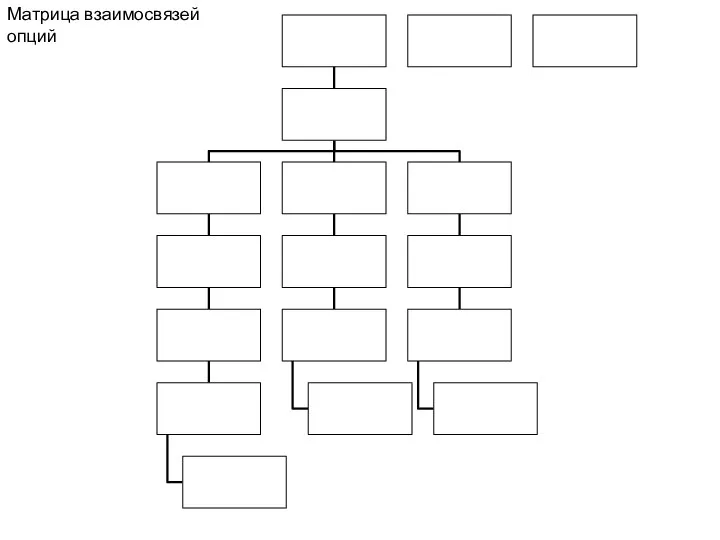
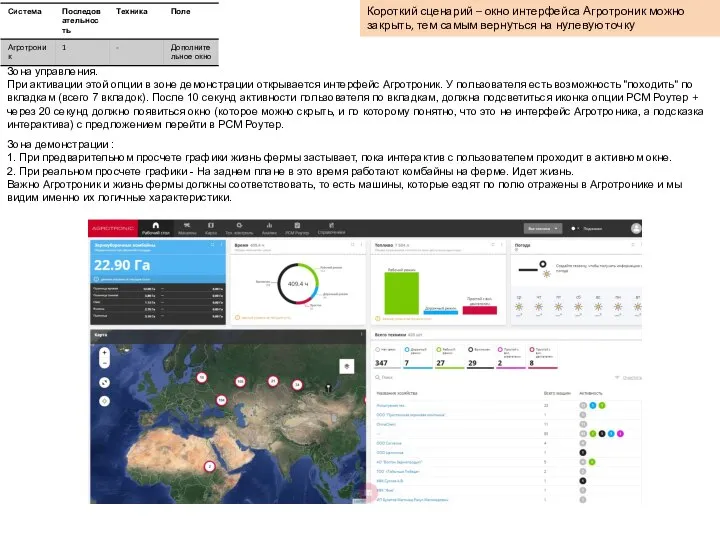
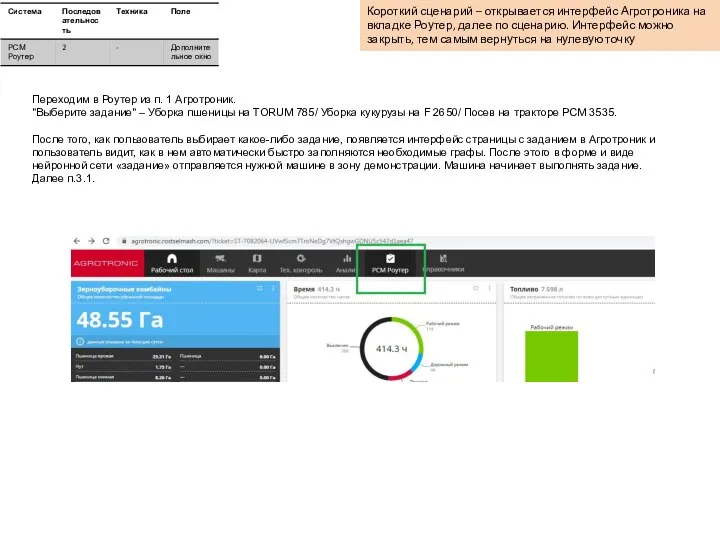
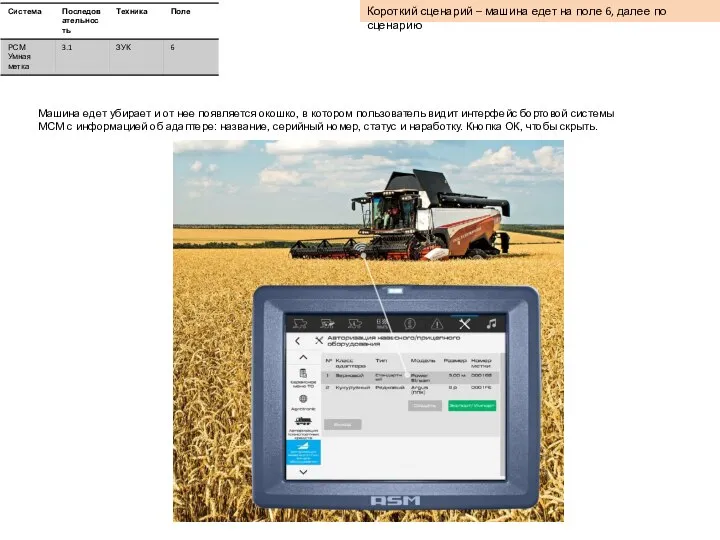
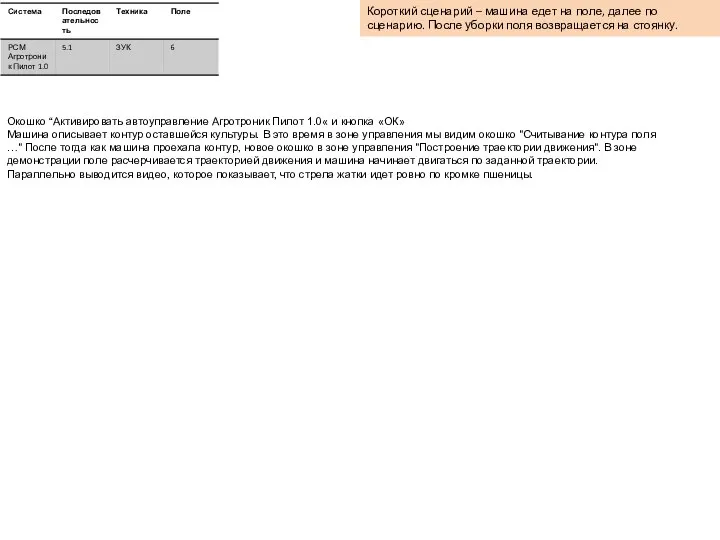
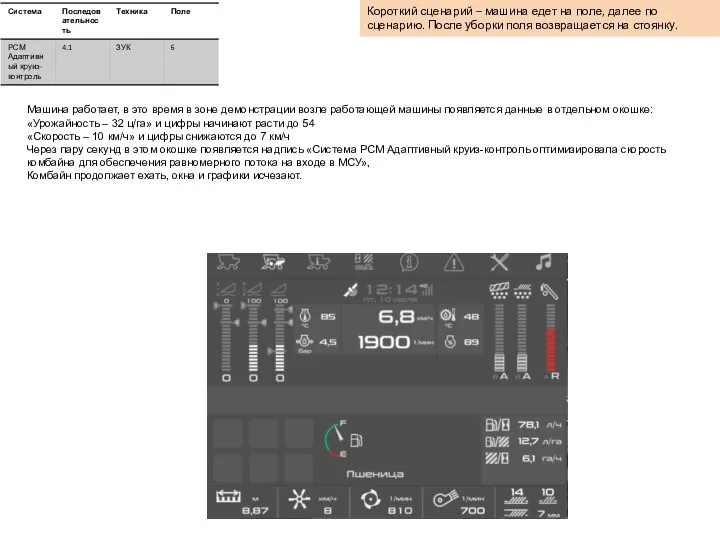
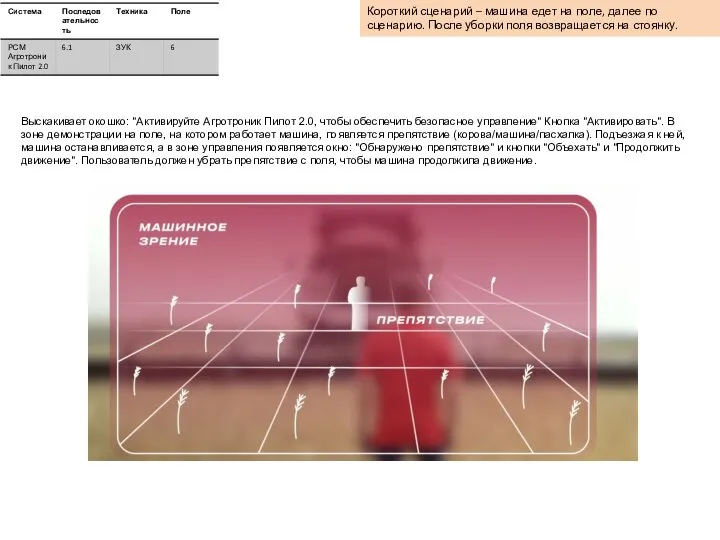
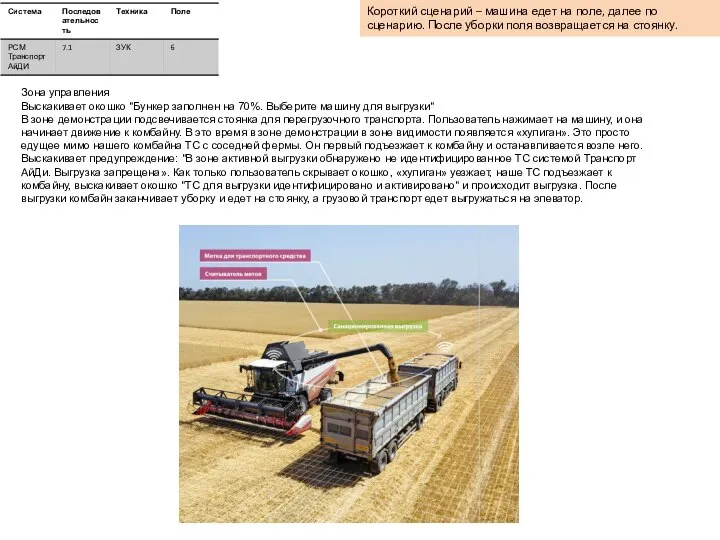
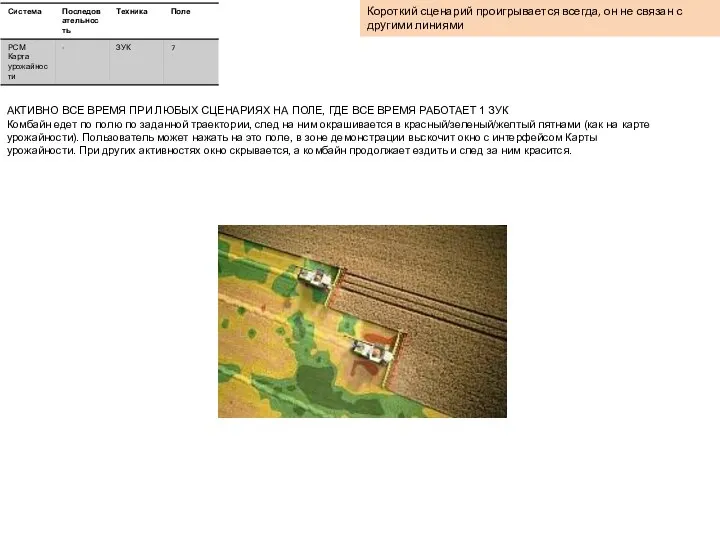
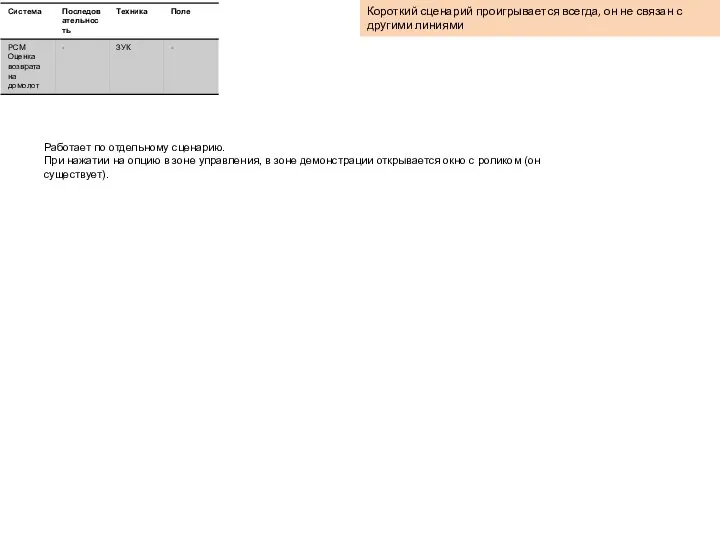
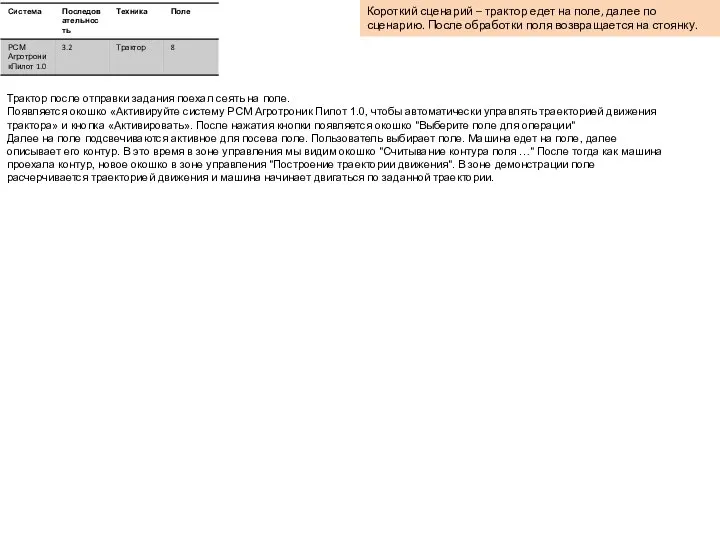
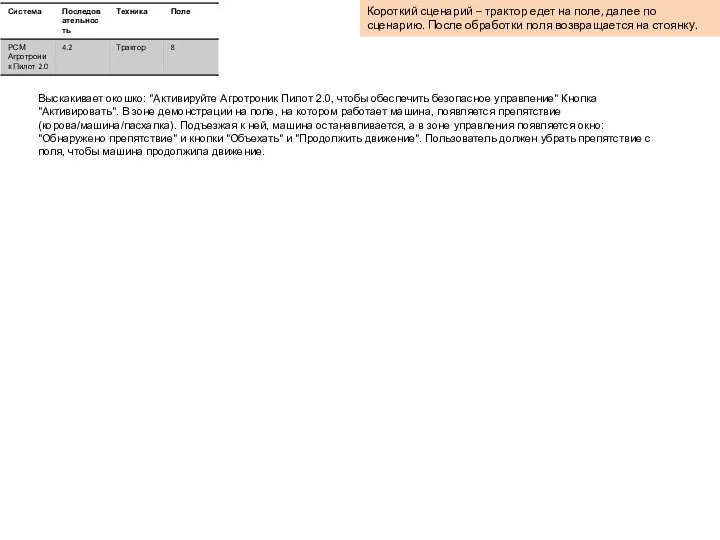
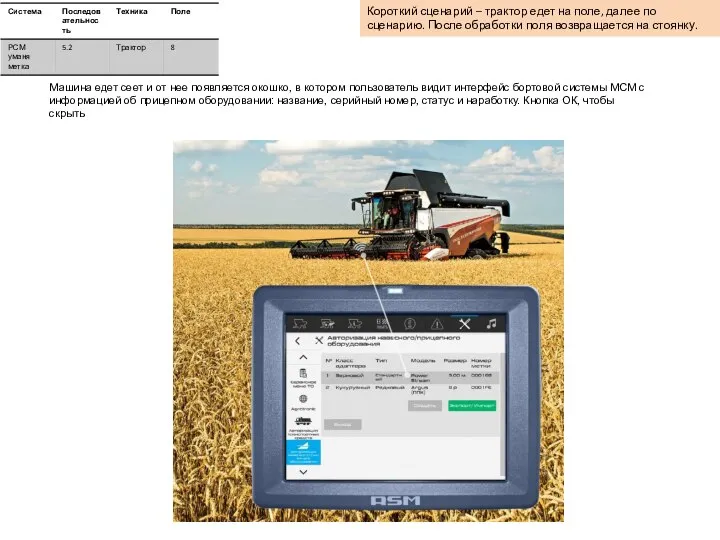
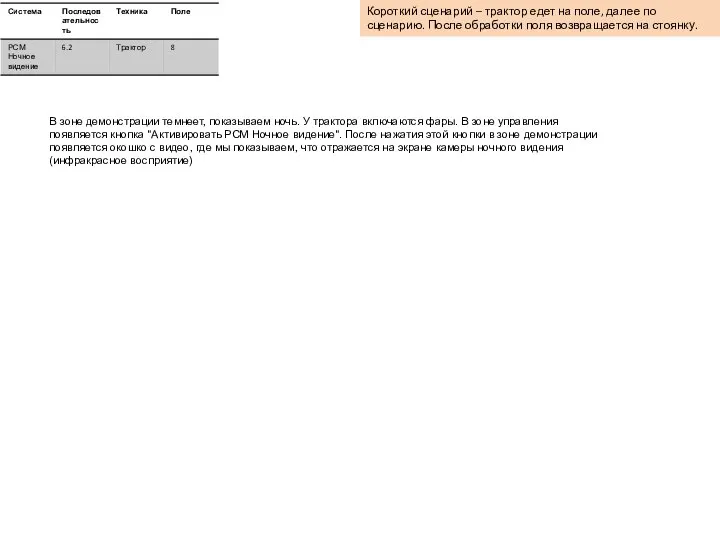
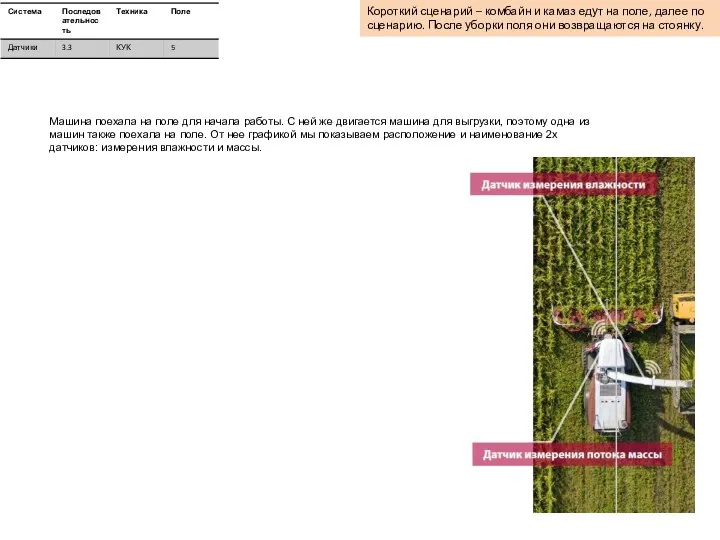
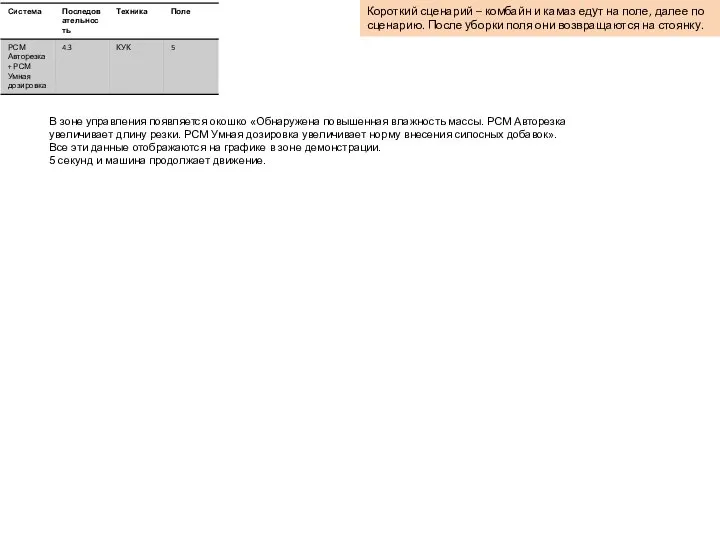
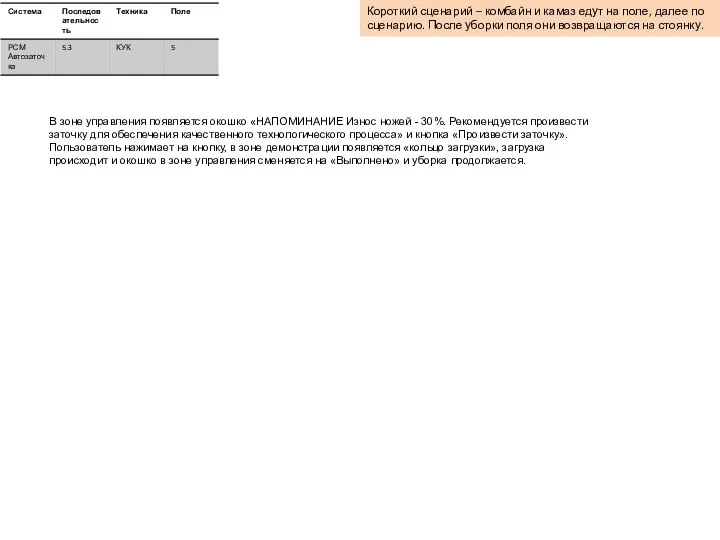
 Инструкция по установке iFrame/IMG пикселя в платформе CPAExchange
Инструкция по установке iFrame/IMG пикселя в платформе CPAExchange Информационные технологии. (Лекция 7)
Информационные технологии. (Лекция 7) Построение сбалансированного дерева поиска
Построение сбалансированного дерева поиска Возможно ли создавать игры с телефона?
Возможно ли создавать игры с телефона? Диалоги в поселке
Диалоги в поселке Шифрование с помощью Python
Шифрование с помощью Python Активное долголетие
Активное долголетие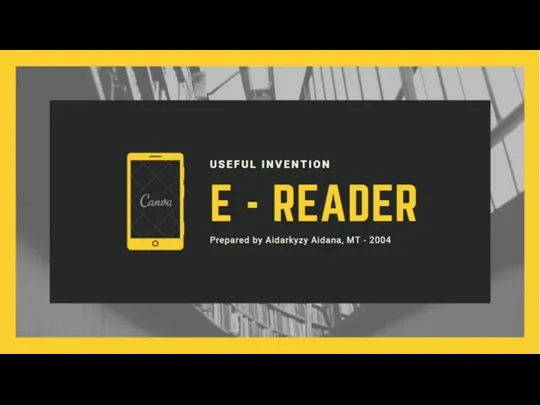 Useful invention. E-reader
Useful invention. E-reader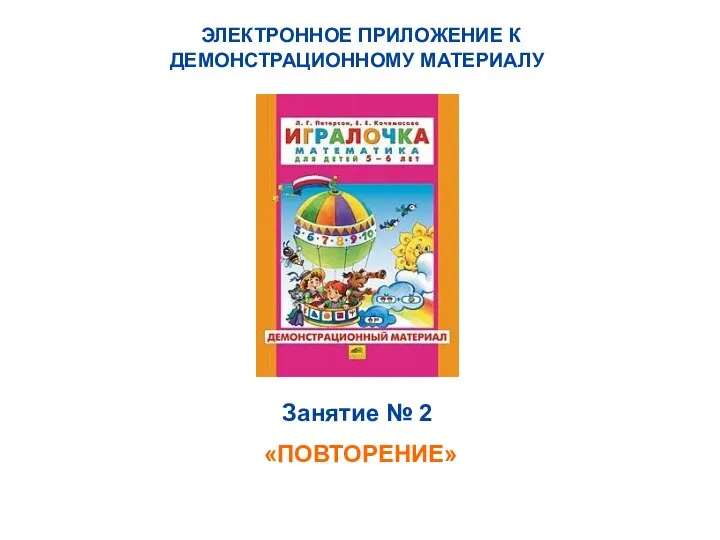 Электронное приложение к демонстрационному материалу
Электронное приложение к демонстрационному материалу Циклические алгоритмы
Циклические алгоритмы Системное программное обеспечение
Системное программное обеспечение Встреча с AMD
Встреча с AMD Создание и использование ЦОР на уроках информатики с целью формирования у учащихся информационно-коммуникационной компетентности
Создание и использование ЦОР на уроках информатики с целью формирования у учащихся информационно-коммуникационной компетентности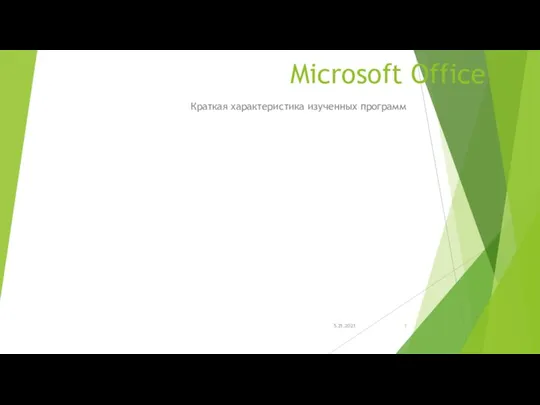 Microsoft Office. Краткая характеристика изученных программ
Microsoft Office. Краткая характеристика изученных программ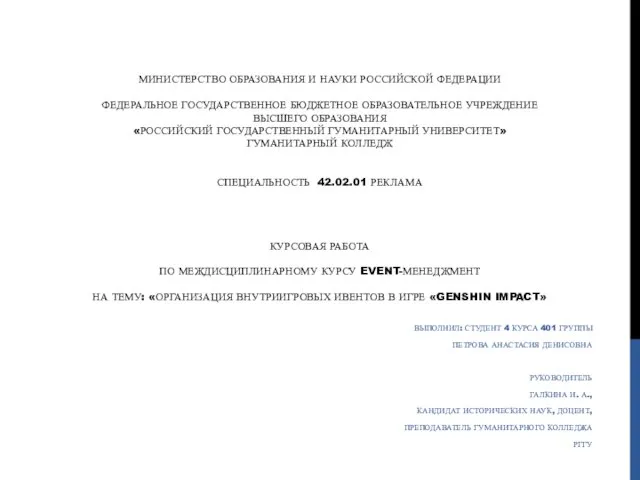 Организация внутриигровых ивентов в игре Genshin impact
Организация внутриигровых ивентов в игре Genshin impact Информационные технологиии
Информационные технологиии Робота з клавіатурним тренажером
Робота з клавіатурним тренажером Конкурсные механики
Конкурсные механики Методы, приемы, технологии работы с информацией
Методы, приемы, технологии работы с информацией Кодирование символов: ASCII, KOI8, UNICODE
Кодирование символов: ASCII, KOI8, UNICODE Lekciya1.2-Viditipiioblastitestirovaniya
Lekciya1.2-Viditipiioblastitestirovaniya Инвестирование. Лёгкий доход на Форексе
Инвестирование. Лёгкий доход на Форексе Инфомагия. Игра (8 класс)
Инфомагия. Игра (8 класс) Разработать программный продукт для предприятия ПАО МРСК Волги - Оренбургэнерго
Разработать программный продукт для предприятия ПАО МРСК Волги - Оренбургэнерго Логика как наука
Логика как наука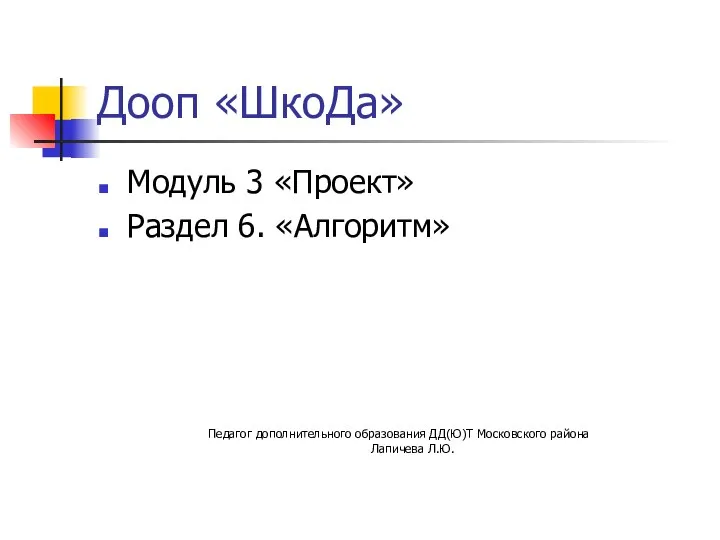 Дооп ШкоДа
Дооп ШкоДа Пять наиболее распространенных заблуждений в отношении Linux
Пять наиболее распространенных заблуждений в отношении Linux Знакомство с языком HTML
Знакомство с языком HTML